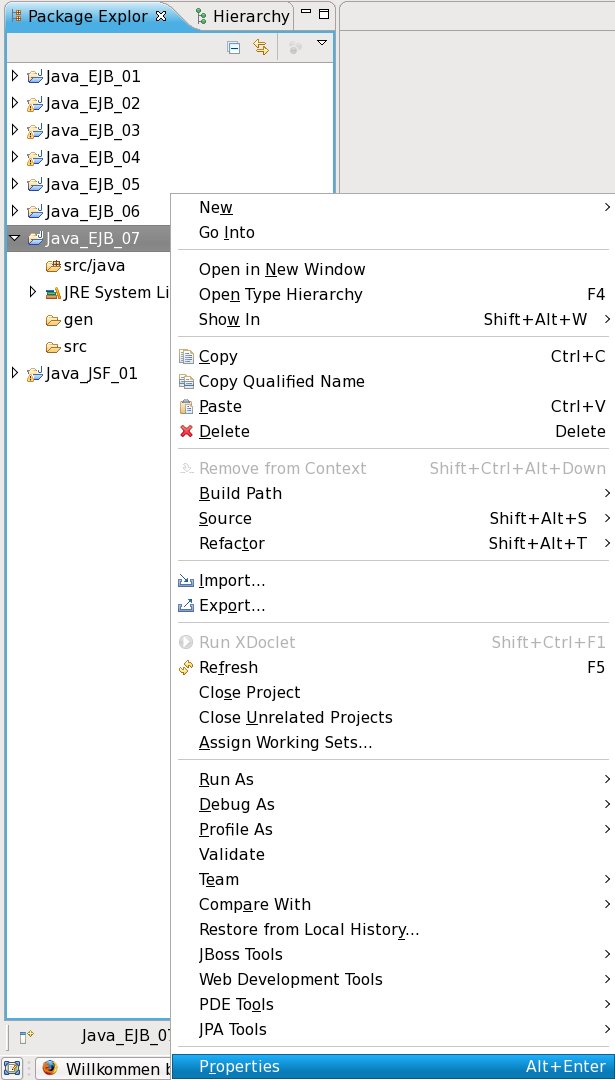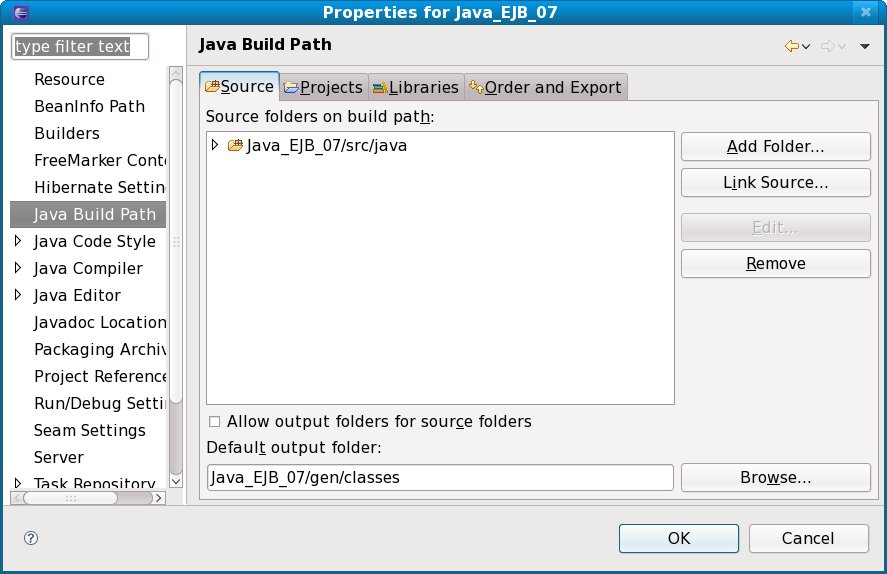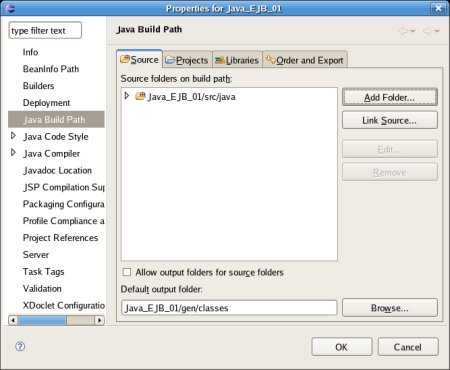Tutorial: Session Bean mit
Datenbank-Zugriff, EJB3-Standard (Java_EJB_07) – Einrichten des
Projects
Voraussetzungen
für das Verständnis dieses Dokuments:
Grundkenntnisse in
der Programmierung von Java (Klassen, Methoden, Schleifen) oder
anderer Objekt-Orientierter Programmiersprachen (z.B. C++,
Modula-2, Pascal).
Kenntnisse im
Umgang mit Eclipse; empfohlen ist das Durcharbeiten der
Einführungsbeispiele
für das Programmieren mit Java.
|
Ungefährer
Zeitbedarf zum Durcharbeiten dieses Dokuments:
Arbeitszeit:
Ca. 20 bis 40 Minuten, je nach Routine im Umgang mit Eclipse.
|
Dieser
Schritt des Tutorials ist der Beginn für die Entwicklung eines
EJB (Enterprise Java Bean) innerhalb dessen auf Datenbank-Tabellen
zugegriffen wird.
Das
Einrichten des Project innerhalb von Eclipse ist gleich wie schon im
Dokument Tutorial:
Einfache Session, EJB3-Standard (Java_EJB_05) – Einrichten des
Projects beschrieben
und dort ausführlich mit Abbildungen versehen.
Deswegen
enthält dieses Dokument nur mehr eine Beschreibung in
Stichworten.
Inhaltsverzeichnis:
Entsprechender
Tutorial-Schritt für die frühere Version (vor
EJB3-Standard)
Dank
für Vorarbeiten
Vorbemerkung
Vorbedingungen
Eclipse
Workspace und Project eröffnen
*
Project eröffnen
*
Verzeichnisse für Quell-Code und kompilierte Java-Klassen
festlegen
*
Standard-Source-Verzeichnis prüfen und bei Bedarf korrigieren
*
Einbindung der Libraries (Programm-Bibliotheken) in den Java Build
Path
Weitere Schritte und
verwandte Dokumentation
Nächster
Schritt: Codieren
Enstprechender
Tutorial-Schritt für die frühere Version (vor
EJB3-Standard)
Das
Einrichten des Project unterscheidet grundsätzlich nicht ob ein
EJB vor dem EJB3-Standard oder ein EJB mit EJB3-Standard entwickelt
wird.
Einziger Unterschied sind die Bibliotheken die eingebunden
werden müssen – beschrieben im Abschnitt Einbindung
der Libraries (Programm-Bibliotheken) in den Java Build Path.
Wenn
Sie vor der Aufgabe stehen, Code für ältere EJBs adaptieren
zu müssen und die passende Anleitung dafür suchen dann
beginnen Sie bitte mit
Tutorial:
Session Bean mit Datenbank-Zugriff(Java_EJB_03) – Einrichten
des Projects.
▲ zum
Inhaltsverzeichnis
Dank für
Vorarbeiten
Eine
exzellente Einführung in die generelle Programmierung von EJB
war der JBoss-IDE
1.3.0 Tutorial Guide von Hans Dockter und Laurent
Etiemble.
Beispiele, die über das Tutorial in diesem Dokument
hinausgehen, schrieb Mirza Jahic in Working
with JBoss and Eclipse.
Speziell
auf EJB 3 adaptiert ist das First
EJB 3 Ant Tutorial von Sebastian Hennebrueder.
▲ zum
Inhaltsverzeichnis
Vorbemerkung
|
Obwohl
Eclipse in 'deutscher Version' installiert werden kann, sind
die Abbildungen in diesem Tutorial mit der 'english Version'
erstellt.
Grund ist, daß zum Zeitpunkt der Erstellung
dieses Dokumentes (Februar 2009) die Eclipse-Texte nur sehr
unvollständig ins Deutsche übersetzt sind.
Damit ist
(meiner Meinung nach)
1.) Eclipse in deutscher Version
wesentlich schwerer verständlich als in englischer Version
und
2.) wenn Eclipse weiter übersetzt wird, ist dieses
Dokument stark abweichend von den dann vorhandenen deutschen
Texten.
|
In
der Zwischenzeit gibt es eine Unzahl von Eclipse-Plugins die
Anfangs-Dateien mit Code-Gerüsten bzw. Parametern für EJBs,
die dem EJB3-Standard entsprechen, generieren.
In diesem Tutorial
wird bewusst darauf auf die Verwendung eines derartigen Plugins
verzeichtet.
Aufgabe
dieses Tutorials ist auch, grundlegende Zusammenhänge einzelner
Dateien eines EJB zu vermitteln.
Diese Zusammenhänge sind
leichter zu verstehen wenn die Dateien und deren Inhalt 'von Grund
auf' erstellt werden – und nicht durch ein zufällig
ausgewähltes Plugin vorgegeben werden.
Bei
der 'Produktion' von Software spricht aber nichts dagegen wenn Sie
sich durch ein Plugin Ihrer Wahl unterstützen lassen ;-).
▲ zum
Inhaltsverzeichnis
Vorbedingungen:
▲ zum
Inhaltsverzeichnis
Eclipse
Workspace und Project eröffnen
Kriterien
für das Gruppieren von Projects in einen Workspace wurden in
Tutorial:
Hello World (Java_Intro_01) >
Eclipse
Workspace und Project eröffnen
diskutiert.
Dort
ist auch eine Beschreibung mit Screenshots enthalten wie ein
Workspace eingerichtet wird – diese Anleitung wird in diesem
Dokument nicht mehr wiederholt.
▲ zum
Inhaltsverzeichnis
Project
eröffnen
|
Um
ein neues Project zu beginnen wird >File >New >Project
ausgewählt.
Im
anschließenden Fenster (New Project) wird Java Project
ausgewählt und durch Anklicken der Schaltfläche
[ Next > ] fortgesetzt.
|
Detaillierte
Anleitungen inklusive Abbildungen der Fenster finden Sie im
Dokument Einfache
Session Bean, EJB3-Standard (Java_EJB_05) – Einrichten des
Projects > Project eröffnen .
|
|
Im
Fenster (New Java Project) wird
Der
'Project name' (Java_EJB_07)
festgelegt.
Das
verwendete 'JRE' (Java-Runtime-Environment) gewählt
(Use
default JRE belassen).
Das
'Project layout' festgelegt.
(Create separate folders for
sources and class files) wird gewählt weil es zweckmäßig
ist, nur den Source-Code alleine in einem Verzeichnis zu haben
und nicht auch noch pre-compiled Java-Klassen.
Durch
Anklicken der Schaltfläche [Next > ] wird das
nächste Fenster mit weiteren Einstellungsmöglichkeiten
aufgerufen.
|
|
▲ zum
Inhaltsverzeichnis
Verzeichnisse
für Quell-Code und kompilierte Java-Klassen festlegen
|
Im
geänderten Fenster (New Java Project) wird
Zuerst
der 'Default output folder' geändert
(Java_EJB_07/gen/classes).
Das
Verzeichnis gen
enthält dann alle Dateien, die generiert
werden:
neben dem Verzeichnis für die kompilierten
Java-Klassen werden später auch noch Verzeichnisse für
'Steuer'-Dateien des Enterprise Java Beans festgelegt.
Durch
anklicken des Textes Create new source
folder ein weiteres Fenster (zum Festlegen eines
Verzeichnisses für den Quell-Code der Java-Klassen)
geöffnet.
|
Detaillierte
Anleitungen inklusive Abbildungen der Fenster finden Sie im
Dokument Einfache
Session Bean. EJB3-Standard (Java_EJB_05) – Einrichten des
Projects>Verzeichnis für Quell-Code und kompilierte
Java-Klassen festlegen .
|
|
Im
erscheinenden Fenster (New Source Folder) wird
Der
'Folder Name' (im Beispiel auf
src/java)
festgelegt.
Im Verzeichnis src/java
werden dann von Eclipse die Java-Packages (als
weitere Verzeichnisse) und Java-Klassen mit dem Quell-Code (als
Dateien) angelegt wenn eine neue Java-Klasse (Class) eröffnet
wird.
Da vorher (automatisch) src
als Verzeichnis für die Dateien mit dem
Quell-Code definiert war, wird eine Nachricht angezeigt, daß
dieses Verzeichnis nicht weiter verwendet wird.
Durch
Anklicken der Schaltfläche [ Finish ] wird
das neue Verzeichnis erstellt und das Fenster geschlossen.
Es wird auch noch
eine Schaltfläche [ Next > ] als aktiv
angezeigt.
Damit würden verfeinerte Definitionen
ermöglicht, welche Dateien automatisch innerhalb des
Verzeichnisses angelegt würden.
Diese Verfeinerung ist für
dieses Tutorial aber nicht notwendig.
|
|
|
Im
noch immer offenen Fenster (New Java Project) werden jetzt die neu
erstellten Verzeichnisse angezeigt.
Der
immer noch bestehende Eintrag 'src' wird mit der rechten
Maustaste angeklickt.
Aus
dem angezeigten Kontext-Menu wird Remove from Build Path
ausgewählt und mit der linken Maustaste angeklickt.
Dadurch
wird das Verzeichnis 'src' als 'Source Folder' (Verzeichnis mit
Java-Quellcode) entfernt..
Durch
Anklicken der Schaltfläche [ Finish ] wird
das neue Project erstellt und das Fenster geschlossen.
|
|
▲ zum
Inhaltsverzeichnis
Standard-Source-Verzeichnis
prüfen und bei Bedarf korrigieren
Bei
älteren Versionen von Eclipse (bei mir: Version: 3.2.2., Build
id: M20070212-1330) wird das Source-Verzeichnis nicht geändert.
Überprüfen
Sie daher bitte die Definition der Source-Verzeichnisse bei Ihrer
Installation und wenn der Fehler auch bei Ihrer Installation von
Eclipse aufgetreten ist, führen Sie die beschriebenen Korrektur
durch.
Die
definierten Source-Verzeichnisse sind unter Java
Build Path in
den Properties
(Eigenschaften)
des Project definiert.
|
Um
die Properties ansehen und ändern zu können, wird das
Project mit der rechten Maustaste angeklickt, dann Properties
ausgewählt
und mit der linken Maustaste angeklickt.
|
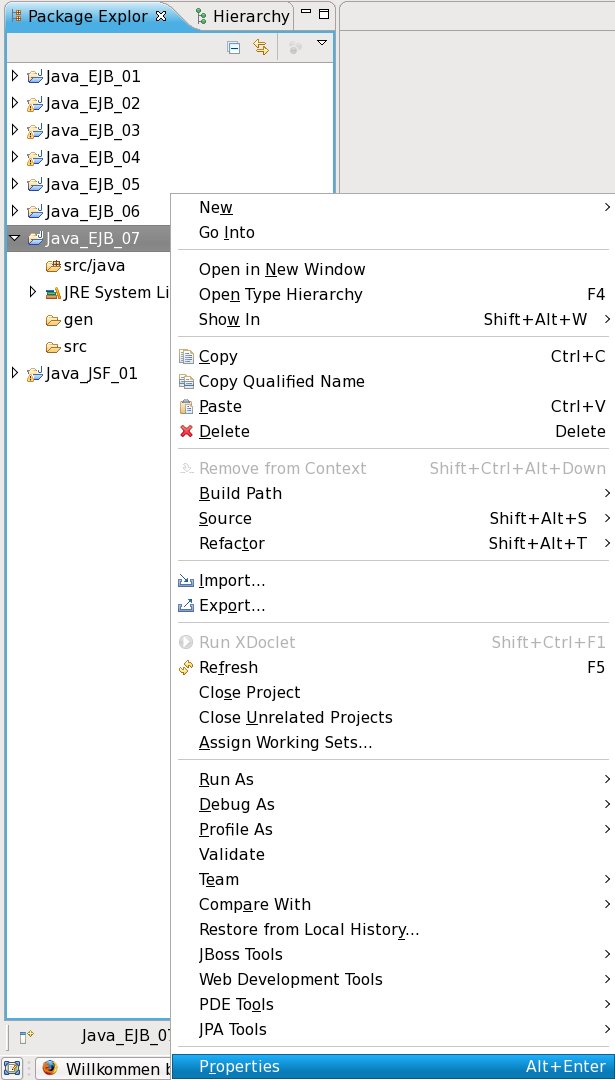
|
|
Im
anschließend geöffneten Fenster wird im linken Teil
Java
Build Path ausgewählt
und dann der Reiter Source
angeklickt.
Unter
den gelisteten Verzeichnissen wird vom Java-Compiler der
Quell-Code erwartet.
Mit anderen Worten: Quell-Code in anderen
Verzeichnissen wird vom Java-Compiler nicht gefunden und damit
auch nicht kompiliert.
Weiters
wird das Verzeichnis für den Quell-Code bei der Eröffnung
von Java-Klassen oder -Interfaces vorgeschlagen bzw. die Eingabe
gegen hier definierte Verzeichnisse geprüft.
Um
eine spätere irrtümliche Verwendung eines unerwünschten
Verzeichnis zu vermeiden, ist es empfehlenswert hier nur ein
Verzeichnis (nämlich Java_EJB_07/src/java)
zu erlauben.
Wenn
Sie nur das eine Verzeichnis in der Liste sehen ist das korrekt
und Sie können mit dem Abschnitt Einbindung
der Libraries (Programm-Bibliotheken in den Java Build Path
fortfahren.
|
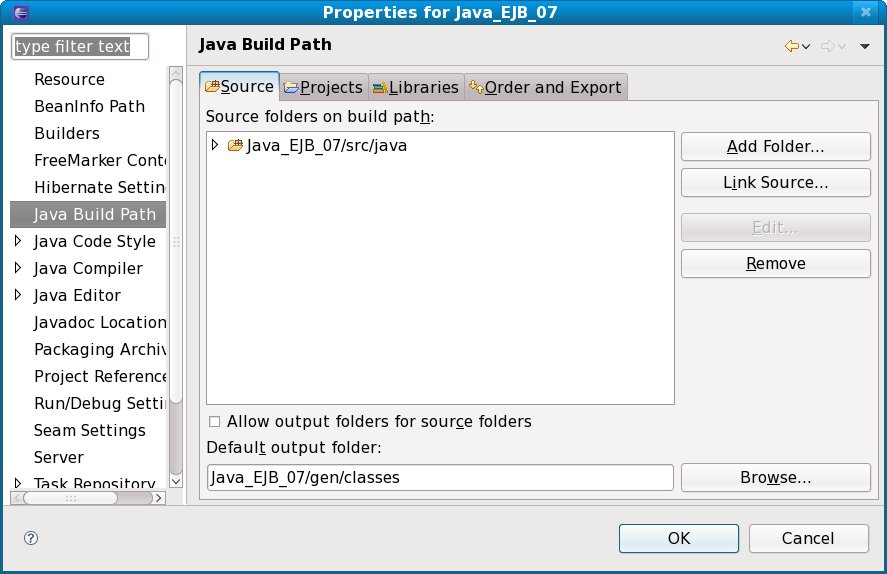
|
|
Das
folgende Beispiel für den Fehler ist von einem früheren
Tutorial weil
ich inzwischen Eclipse Version 3.4 installiert habe und der Fehler
nicht mehr auftritt.
Lassen
Sie sich bitte durch die andere Bezeichnung des 'Project' nicht
verwirren.
Sollte
noch das nicht gewünschte Verzeichnis (im Beispiel:
Java_EJB_01/src)
aufscheinen, so wird es mit der linken Maustaste markiert und dann
die Schaltfläche [ Remove ]
angeklickt.
|

|
|
Anschließend
wird im Fenster nur mehr das gewünschte Verzeichnis
angezeigt.
Durch
Anklicken der Schaltfläche [ OK ] wird die
neue Einstellung gesichert und das Fenster geschlossen.
|
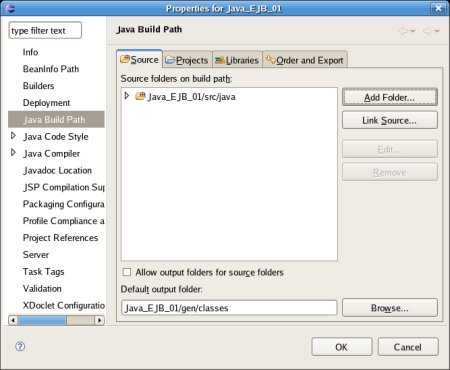
|
▲ zum
Inhaltsverzeichnis
Einbindung
der Libraries (Programm-Bibliotheken) in den Java Build Path
Wenn
Sie nicht damit vertraut sind wie Libraries in den Java Build Path
aufgenommen werden dann finden Sie eine detaillierte Beschreibung mit
den Abbildungen unter Tutorial:
Einfache Session Bean, EJB3-Standard (Java_EJB_05) – Einrichten
des Projects > Einbindung der Libraries (Programm-Bibliotheken) in
den Java Build Path.
▲ zum
Inhaltsverzeichnis
Weitere
Schritte und verwandte Dokumentation
▲ zum
Inhaltsverzeichnis